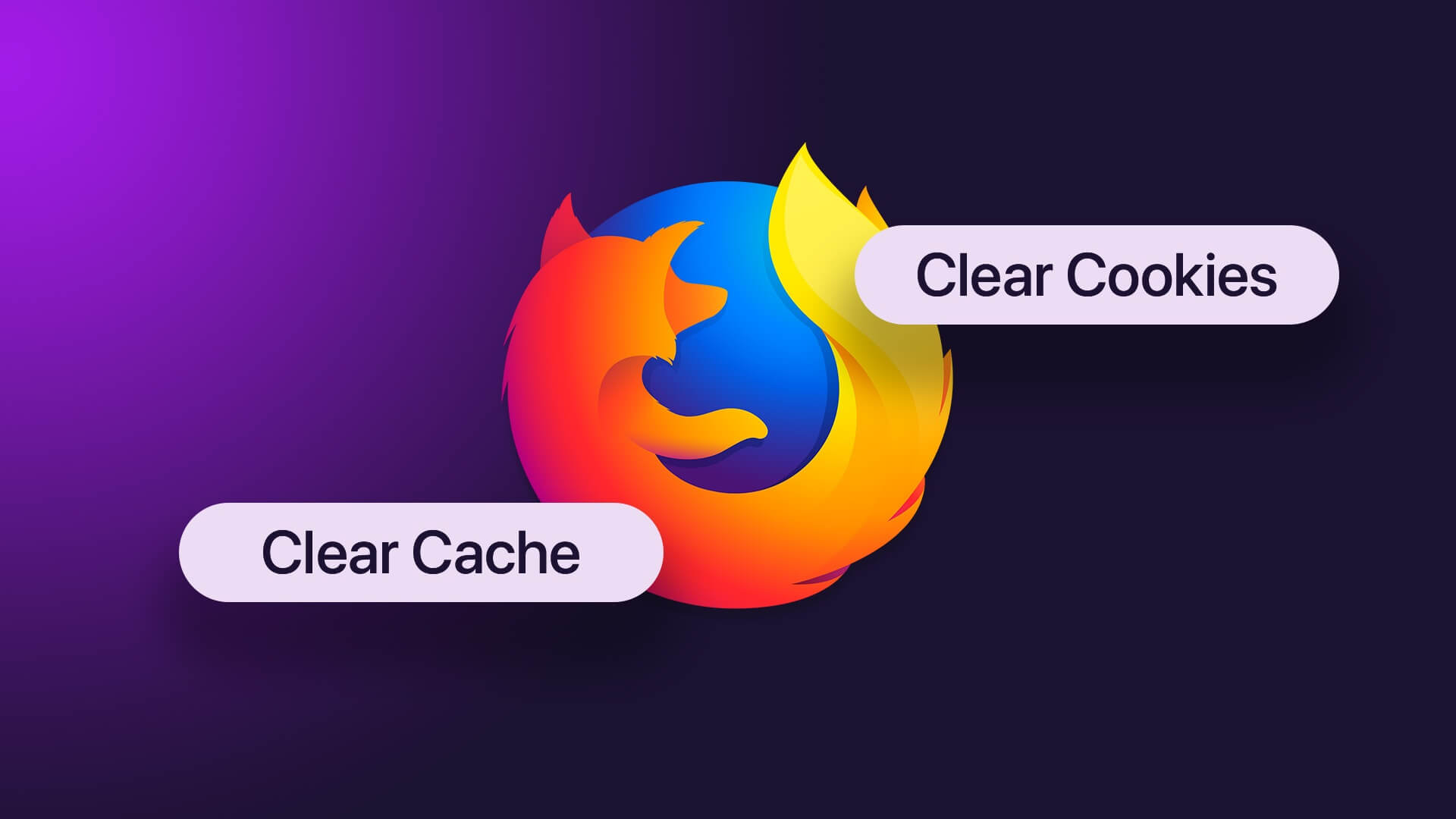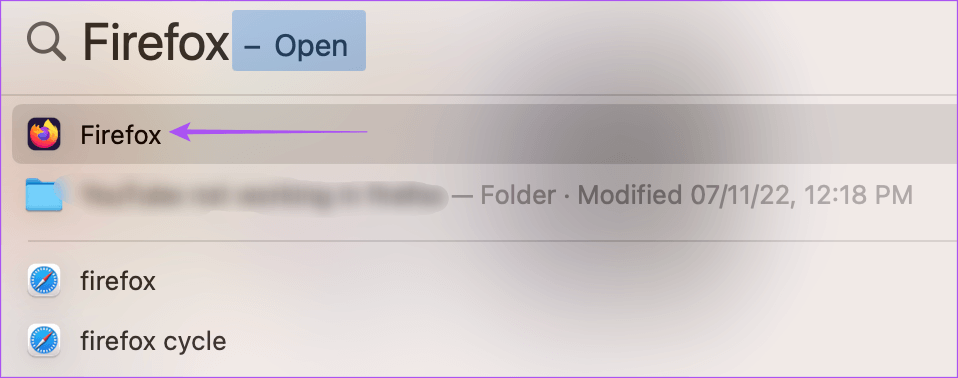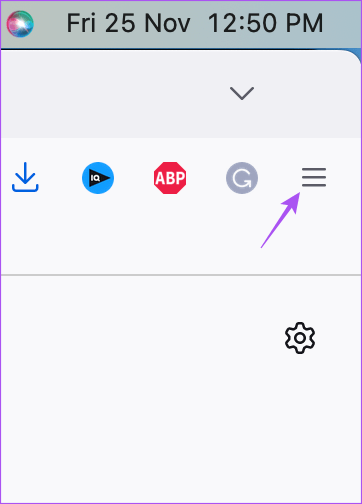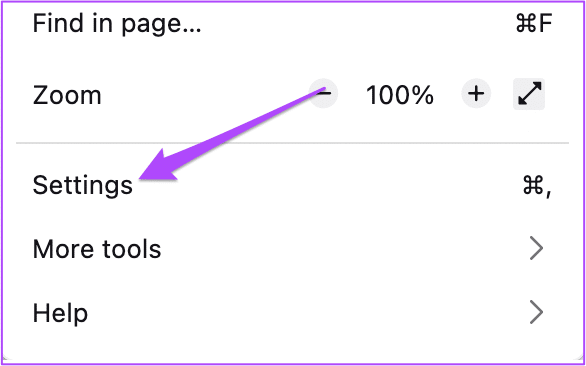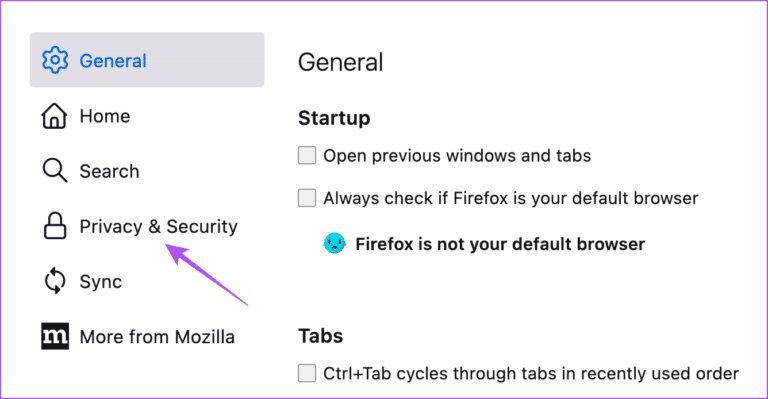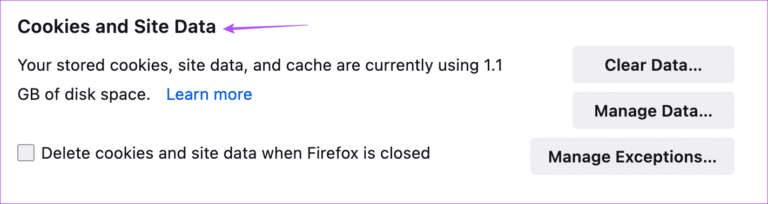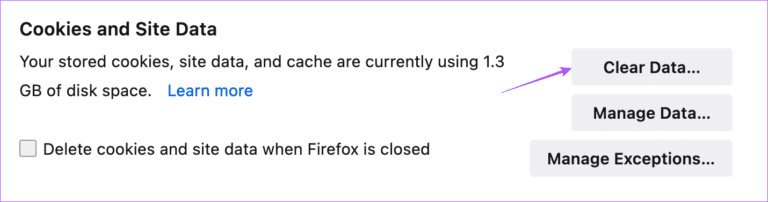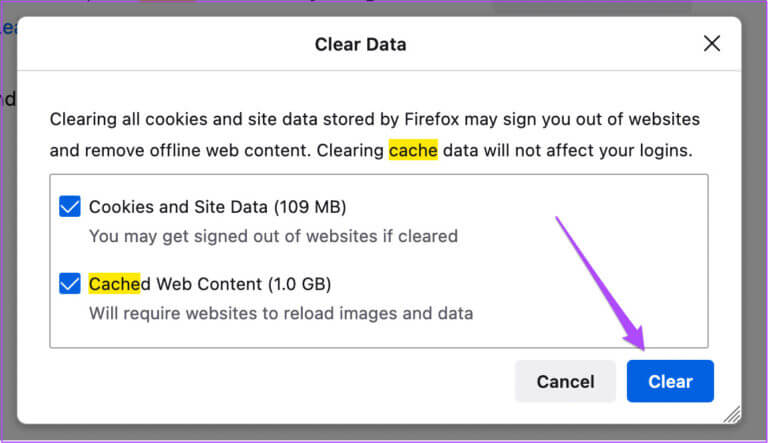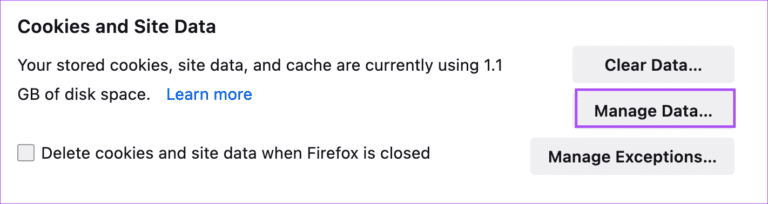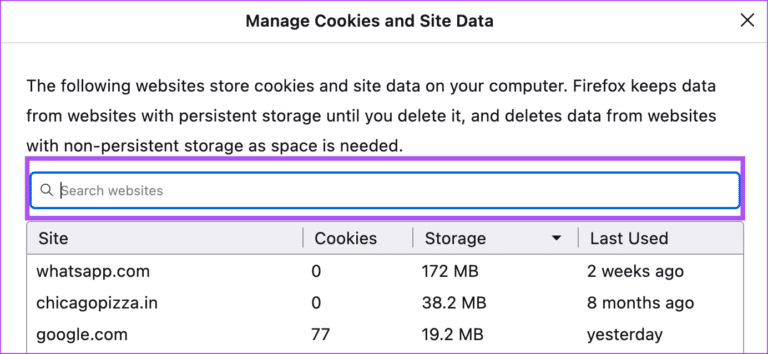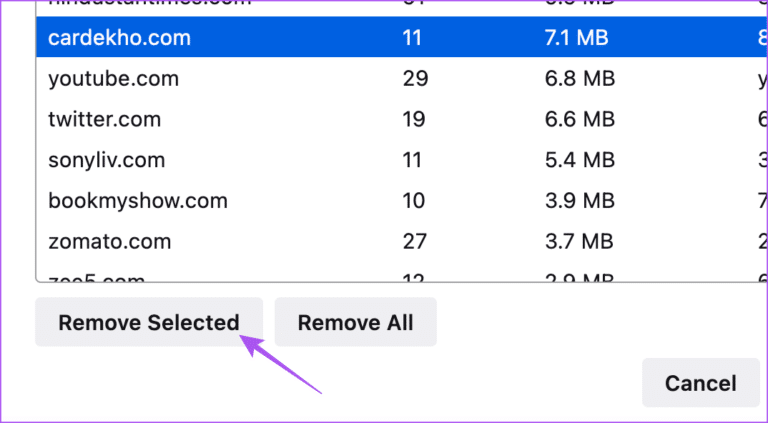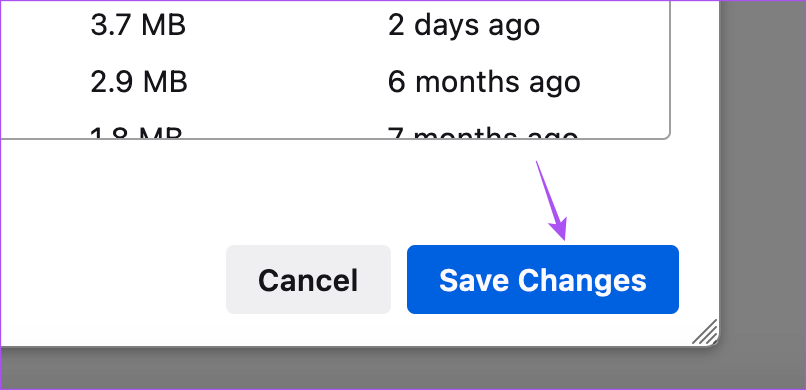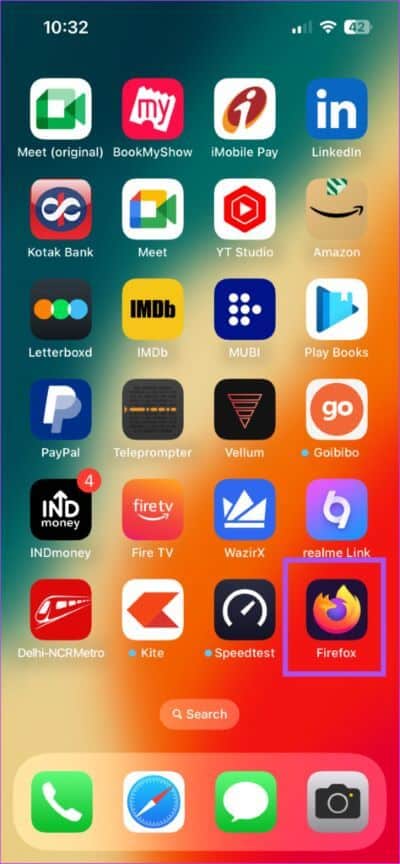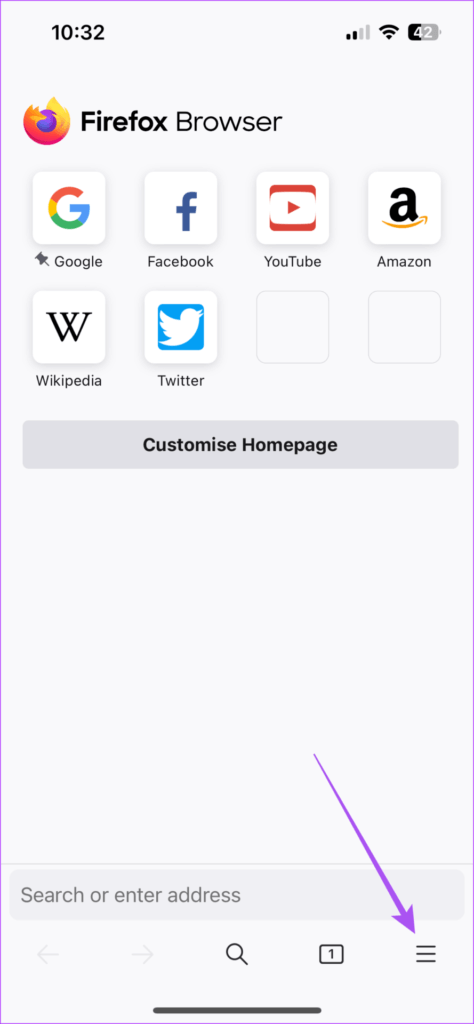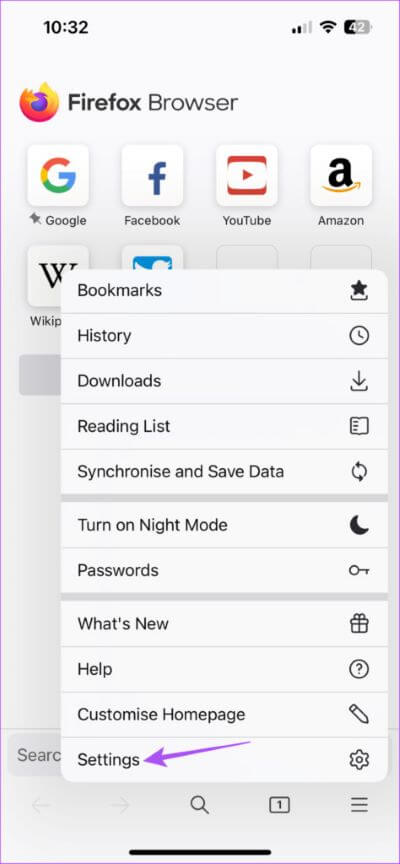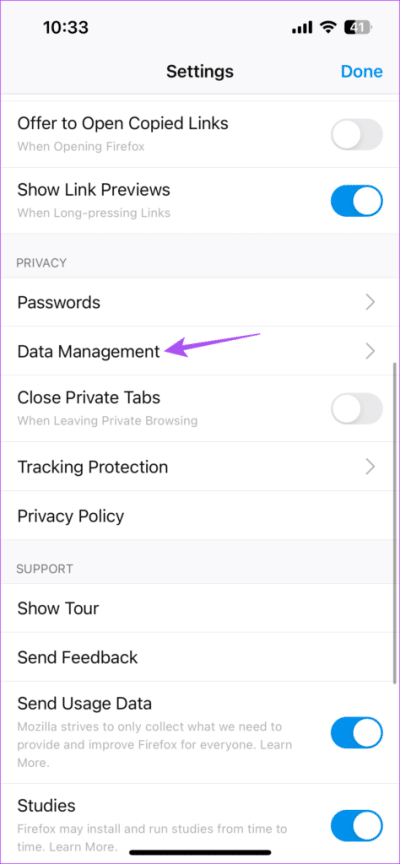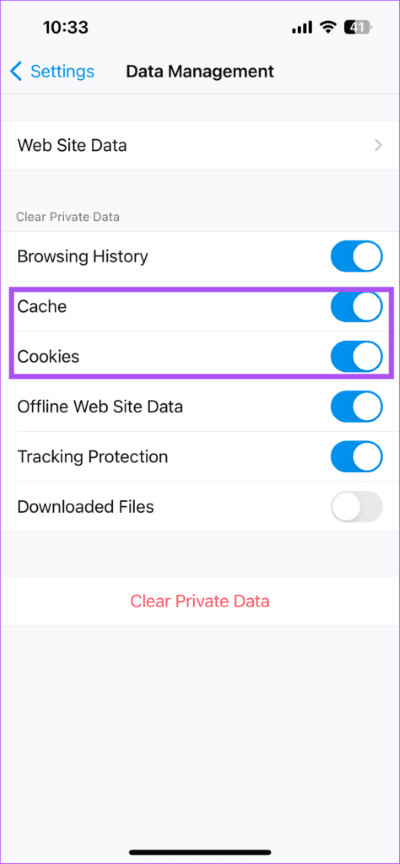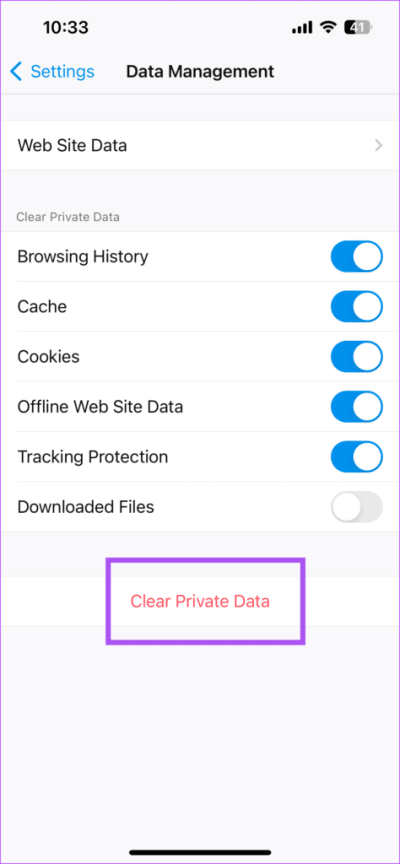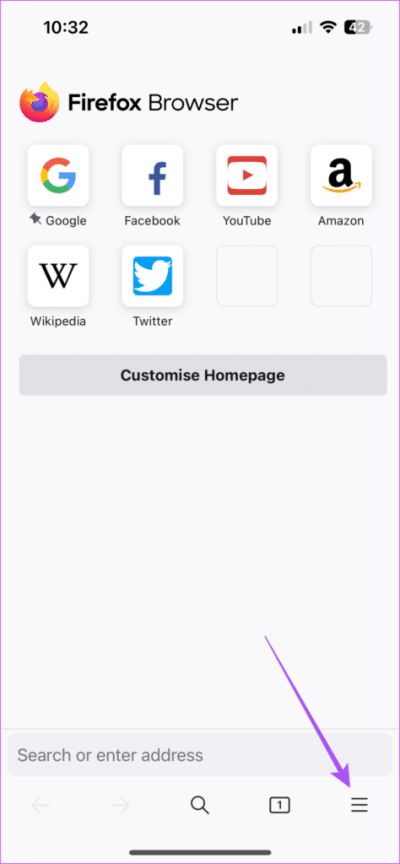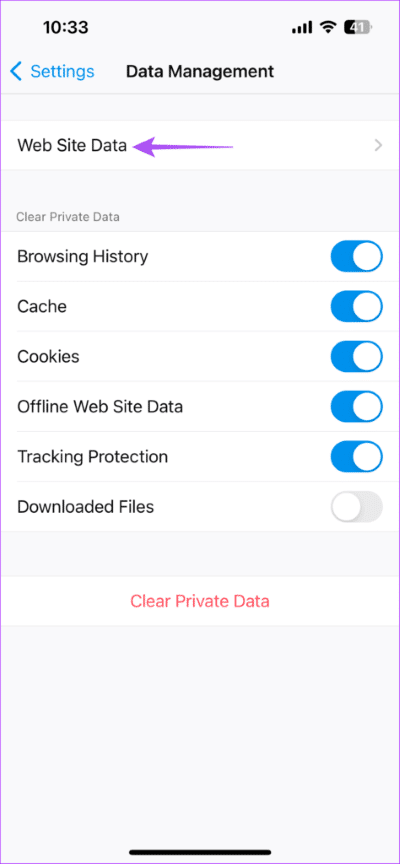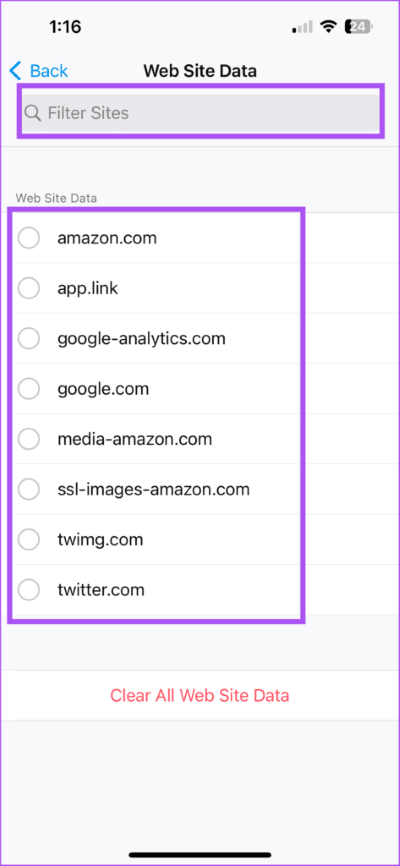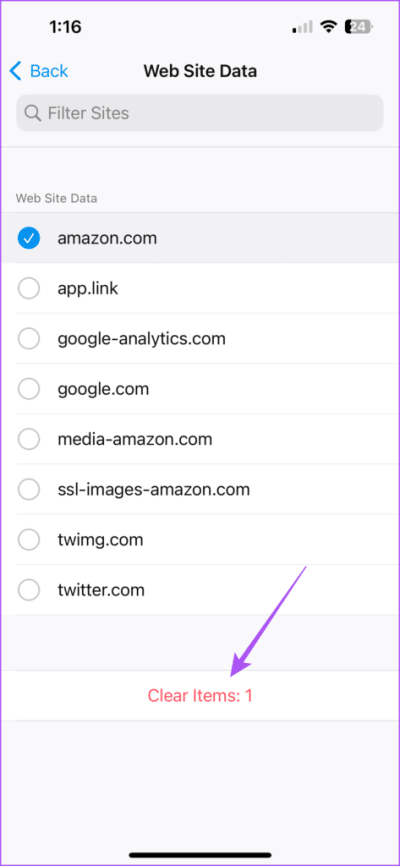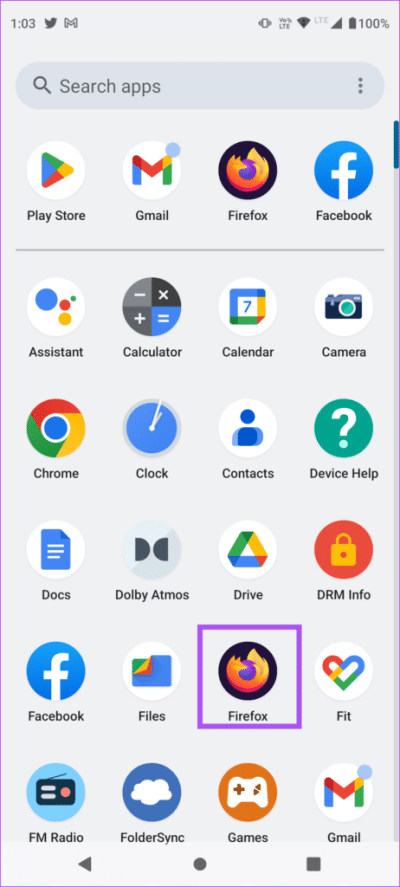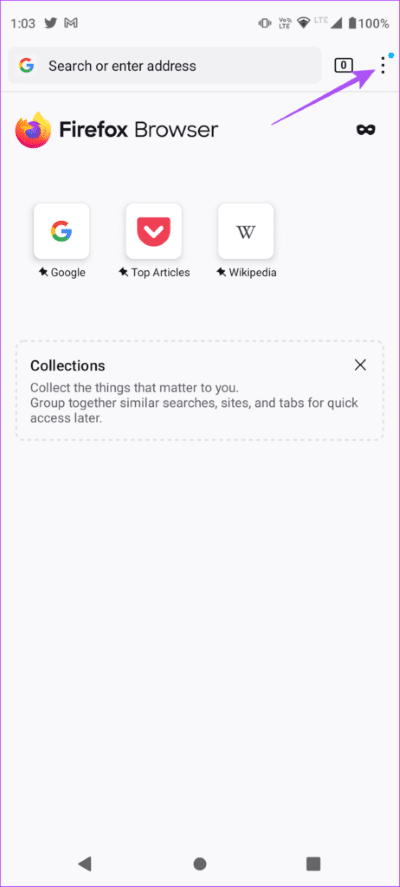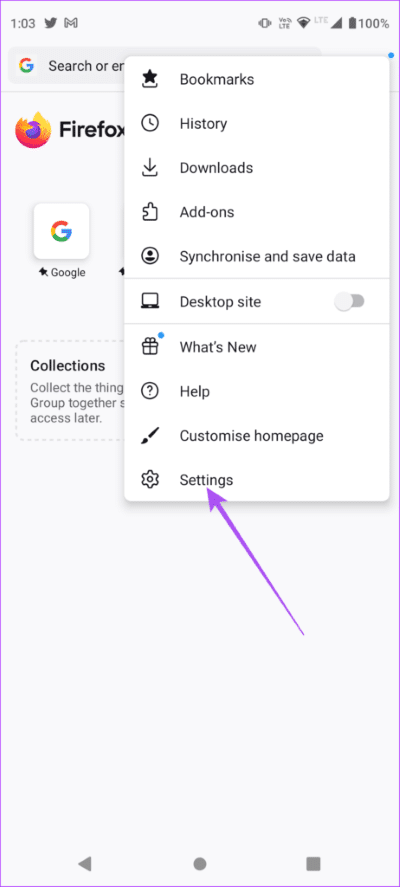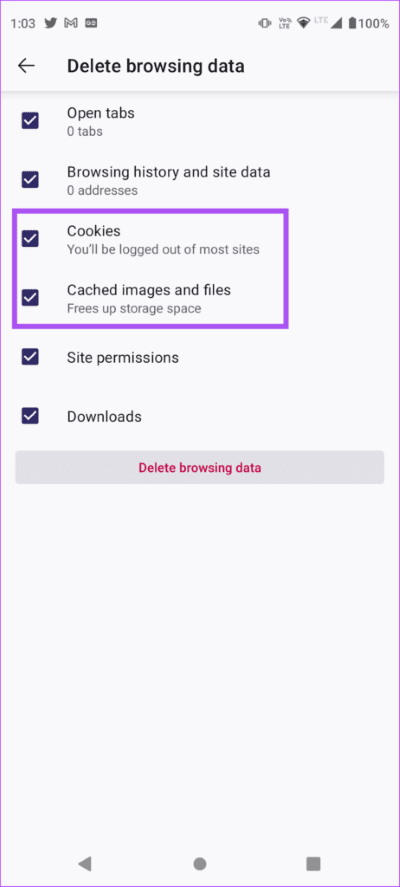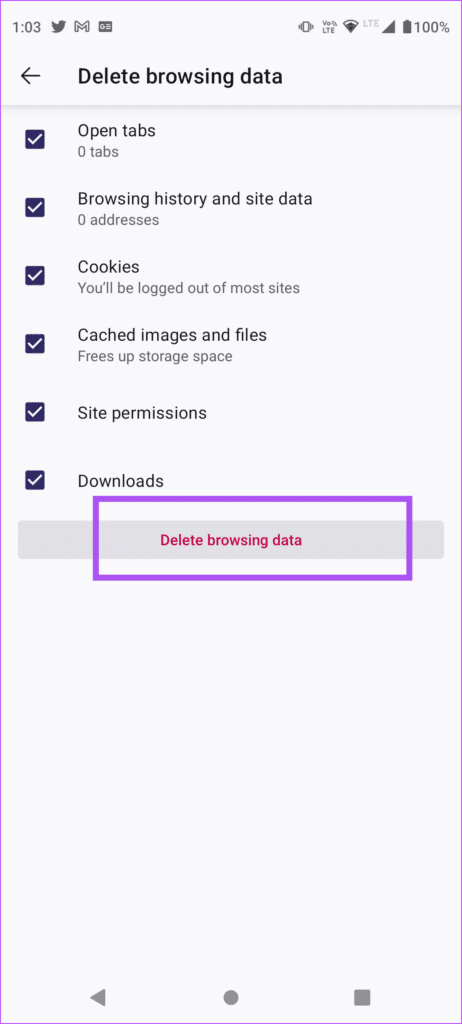Cache en cookies wissen in Firefox op internet, iPhone en Android
Firefox-browser concurreert met Google Chrome en Safari op het gebied van browse-ervaring en het aanbieden van andere functies. Maar welke browser u ook gebruikt, het wissen van de cache en cookies na langdurig gebruik wordt een must om de browserprestaties te verbeteren.
Het verwijderen van cache en bestanden varieert De cookie verhindert u volledig om uw Firefox-browser bij te werken. Als u een Firefox-gebruiker bent, laten we u de stappen zien voor het wissen van de cache en cookies in Firefox op internet, iPhone en Android.
WIS DE FIREFOX-CACHE EN COOKIES OP MAC EN WINDOWS
Laten we beginnen met de stappen voor het wissen van de cache en cookies in Firefox voor Mac- en Windows-gebruikers. Houd er rekening mee dat u zich na het wissen van uw cachegeheugen en cookies opnieuw moet aanmelden bij uw websites in Firefox.
Hieronder staan de stappen die hetzelfde blijven voor zowel Mac- als Windows-gebruikers.
Stap 1: dobbelsteen openenFirefox-pagina Op een Mac of Windows-pc.
Stap 2: Klik op icoon hamburger (drie horizontale strepen) in de rechterbovenhoek.
Stap 3: bevind zich Instellingen Uit een lijst opties.
Stap 4: bevind zich Privacy en veiligheid uit het linkermenu.
Stap 5: Scroll naar beneden aan de rechterkant en zoek een sectie "Cookies en sitegegevens".
Stap 6: Klik op de knop Verwijder gegevens.
Stap 7: Als er een venster verschijnt, klikt u op scan opnieuw om uw keuze te bevestigen.
Bonustip - wis cookies voor specifieke websites in Firefox
Als u geen cookies en sitegegevens wilt wissen voor uw hele browsegeschiedenis in Firefox, vindt u hier de stappen. Het is weer hetzelfde voor zowel Mac- als Windows-gebruikers.
Stap 1: Open Firefox-browser على Mac of Windows-pc.
Stap 2: Klik op het icoon hamburgermenu in de rechterbovenhoek.
Stap 3: bevind zich Instellingen Uit een lijst opties.
Stap 4: bevind zich Privacy en veiligheid uit het linkermenu.
Stap 5: Scroll naar beneden aan de rechterkant en vind Cookies en sitegegevens.
Stap 6: Klik Gegevensbeheer.
Stap 7: bevind zich الويب wat jij wilt zijn gegevens wissen.
Stap 8: Klik “Verwijder de keuzeschakelaarIn de linker benedenhoek.
Stap 9: Klik Wijzigingen opslaan in de rechter benedenhoek.
Als u een Windows-pc heeft, kunt u dat ook Lees ons bericht als Firefox-add-ons niet werken.
Cache en cookies wissen in Firefox op iPhone
Firefox op uw iPhone kan al uw browsegeschiedenis, opgeslagen wachtwoorden voor websites en meer synchroniseren met uw iPhone. Dus als u Firefox-cache en cookies op uw iPhone wilt wissen, volgen hier de stappen.
Stap 1: Open Firefox op je iPhone.
Stap 2: Klik op hamburger menupictogram (drie horizontale lijnen) in de rechter benedenhoek.
Stap 3: bevind zich Instellingen onderaan de lijst opties.
Stap 4: Scroll naar beneden en tik op Gegevensbeheer.
Stap 5: Zet de schakelaar naast . aan Cache en cookies.
Stap 6: Klik op "Privégegevens wissen".
Bonustip - Wis cookies voor specifieke websites in Firefox op iPhone
Hier zijn de stappen om de gegevens van een bepaalde website in Firefox op uw iPhone te verwijderen.
Stap 1: Open Firefox على uw iPhone.
Stap 2: Klik op hamburger menupictogram (drie horizontale lijnen) in de rechter benedenhoek.
Stap 3: bevind zich Instellingen onderaan de lijst opties.
Stap 4: Scroll naar beneden en tik op Gegevensbeheer.
Stap 5: Klik op "Websitegegevens".
Stap 6: Klik op zoekbalk of selecteer de persoon van wie u de gegevens wilt verwijderen.
Stap 7: Klik op Artikelen scannen Aan de onderkant.
Cache en cookies wissen in Firefox op Android
Firefox is een goed alternatief voor Google Chrome om op internet te surfen op uw Android-telefoon. Als u de Firefox-cache en cookies op uw Android-telefoon wilt wissen, volgen hier de stappen.
Stap 1: Open Firefox op je Android-telefoon.
Stap 2: Klik op De drie punten in de rechterbovenhoek.
Stap 3: Klik op Instellingen.
Stap 4: Scroll naar beneden en tik op Browsegegevens verwijderen binnen de sectie "Privacy en veiligheid".
Stap 5: bevind zich vierkanten bevindt zich voor cookies, afbeeldingen en cachebestanden.
Stap 6: klik op de knop Browsegegevens verwijderen.
Firefox sneller maken
Browsercache en cookies helpen bij het verzamelen van browservoorkeuren en inloggegevens zoals wachtwoorden en inloggegevens voor een snellere browse-ervaring.
We raden aan om de cache en cookies van Firefox regelmatig te wissen. Als u Firefox op pc of mobiel gebruikt, helpen deze stappen u om het gemakkelijk te wissen.
Als u echter Google Chrome gebruikt, kunt u ons bericht lezen over Hoe cache en cookies in Chrome te wissen. En als je Safari op een Mac gebruikt, hier is het dan Hoe cache en cookies in Safari te wissen.